海康威视存储服务器配置
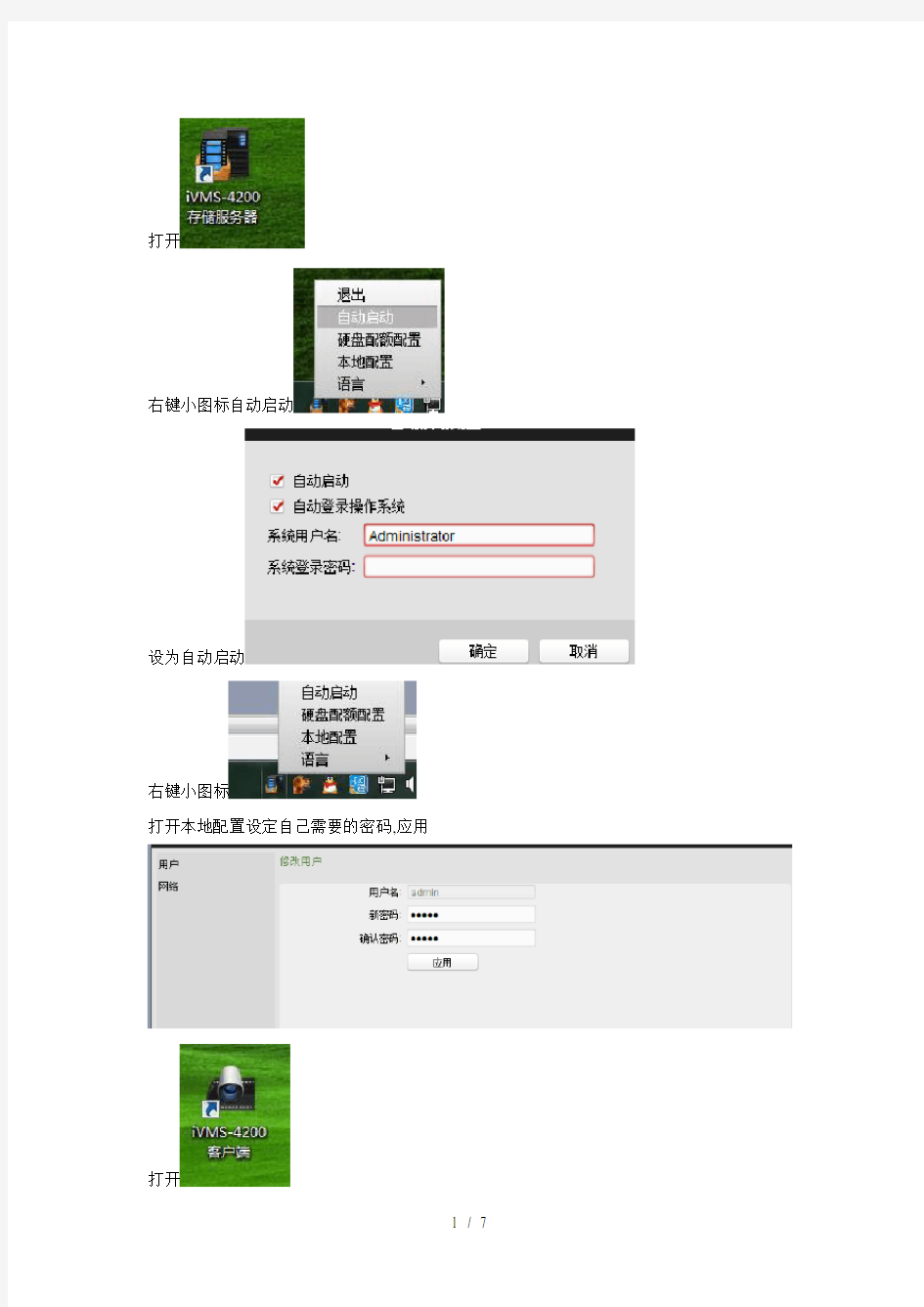

打开
右键小图标自动启动
设为自动启动
右键小图标
打开本地配置设定自己需要的密码,应用
打开
打开控制面板
打开
点开服务器
打开储存服务器,添加至客户端,
别名随便设置,用户名为admin,密码为上面自己设置的,
添加完毕点击,远程配置
点击储存常用,
选中应该是你电脑的最后一个盘应该是E盘, 选中格式化,格式化后选中的盘符,数据皆会丢
失,然后会重启储存服务器,
稍等片刻,重启完成后点击工具,
储存计划选中一个通道配置存储计划,选中全天模板
选择存储服务器,自己命名的, 录像计划,全天模板
保存
复制到,选择全部通道,
海康录像机网络摄像机远程调试方法14.4月版
海康录像机远程调试方法(hikddns) 具体可以分为以下几步: 一.设置录像机ip地址 二.设置路由器给录像机开启转发端口 三.设置录像机远程参数 四.电脑客户端ivms-4200内添加设备 五.手机客户端ivms-4500内添加设备 具体如下: 一.设置录像机ip地址 1.录像机通电开机设置录像机ip地址如下: 1.1.点鼠标右键出现如下画面选择主菜单-登录-系统配置-网络配置-更改设备ip 输入用户名admin密码12345 点击系统配置
网络配置 取消自动获取ip地址的对号。更改设备的IPV4地址跟自己的路由器在同一个局域网内。保存。 二.设置路由器给录像机开启转发端口以TPLINK为例,其他路由器类同 1.打开ie浏览器,地址栏输入路由器ip地址访问路由器登录点击转发规则
5.虚拟服务器-添加新条目分别添加端口80.8000.554三个端口到录像机ip地址。 添加成功之后如下:
三.设置录像机远程参数 1.打开ie浏览器,地址栏输入录像机ip地址访问录像机 2.输入用户名admin密码12345进入录像机-点击配置 3点击网络配置-输入录像机网关(即局域网网关)-输入首选DDNS服务器地址(即网络运营商域名解析服务器地址) 西安电信:61.134.1.5 或218.30.19.50 咸阳电信:61.134.1.4 或218.30.19.50 西安联通:124.89.1.129 保存配置。
4点击DDNS并启用DDNS类型选择HiDDNS(hikddns , eseyddns)输入域名(自己取名,由字母数字组成)用户名密码不用写。保存配置 5..域名就是:https://www.360docs.net/doc/6610836525.html,/域名 6.打开ie浏览器输入域名即可访问 备注:如果远程可以登录,开启预览失败的话,把录像机的554端口改为1554或12554,同时修改路由器的端口映射。
安防监控硬盘容量计算公式
1080P、720P、4CIF、CIF所需要的理论带宽在视频监控系统中,对存储空间容量的大小需求是与画面质量的高低、及视频线路等都有很大关系。下面对视频存储空间大小与传输带宽的之间的计算方法做以先容。 比特率是指每秒传送的比特(bit)数。单位为bps(BitPerSecond),比特率越高,传送的数据越大。比特率表示经过编码(压缩)后的音、视频数据每秒钟需要用多少个比特来表示,而比特就是二进制里面最小的单位,要么是0,要么是1。比特率与音、视频压缩的关系,简单的说就是比特率越高,音、视频的质量就越好,但编码后的文件就越大;假如比特率越少则情况恰好相反。 码流(DataRate)是指视频文件在单位时间内使用的数据流量,也叫码率,是视频编码中画面质量控制中最重要的部分。同样分辨率下,视频文件的码流越大,压缩比就越小,画面质量就越高。 上行带宽就是本地上传信息到网络上的带宽。上行速率是指用户电脑向网络发送信息时的数据传输速率,比如用FTP上传文件到网上往,影响上传速度的就是“上行速率”。 下行带宽就是从网络上下载信息的带宽。下行速率是指用户电脑从网络下载信息时的数据传输速率,比如从FTP服务器上文件下载到用户电脑,影响下传速度的就是“下行速率”。 不同的格式的比特率和码流的大小定义表: 传输带宽计算: 比特率大小×摄像机的路数=网络带宽至少大小; 注:监控点的带宽是要求上行的最小限度带宽(监控点将视频信息上传到监控中心);监控中心的带宽是要求下行的最小限度带宽(将监控点的视频信息下载到监控中心);例:电信2Mbps的ADSL宽带,50米红外摄像机理论上其上行带宽是512kbps=64kb/s,其下行带宽是2Mbps=256kb/。 例:监控分布在5个不同的地方,各地方的摄像机的路数:n=10(20路)1个监控中心,远程监看及存储视频信息,存储时间为30天。不同视频格式的带宽及存储空间大小计算如下: 地方监控点: CIF视频格式每路摄像头的比特率为512Kbps,即每路摄像头所需的数据传输带宽为
海康威视IP SANNAS监控存储解决方案 模版
海康威视 IP SAN/NAS存储 解 决 方 案 杭州海康威视数字技术有限公司杭分公司 二〇〇九年六月
目录
1. 基本需求 某银行需要64路视频监控系统,7*24小时监控,数据保存3个月便可以覆盖。存储方案采用IP SAN/NAS 集中存储。采用4CIF 格式,1Mbps 码流。 1.1 DVR/DVS 需求 ? 64路 ? 图象分辨率: 1Mpbs ? 7*24小时 ? 保存时间:90天 1.2 容量计算公式 第一步:根据式(1)计算单个通道每小时所需要的存储容量i q , 单位MByte 。 102436008÷?÷=i i d q (1) 其中:i d - 码率(即录像设置中的“位率/位率上限”),单位Kbit/s 第二步:确定录像时间要求后,根据式(2)计算单个通道所需要的存储容量i m ,单位MByte 。 i m = i q ×i h ×i D (2) 其中:i h - 每天录像时间(小时) i D - 需要保存录像的天数 第三步:根据式(3)计算硬盘录像机所有通道定时录像时所需总容量(累加)T q 。 ∑==c i i T m q 1 (3) 其中:c — 一台硬盘录像机的通道总数。 1.3 容量计算 整个方案的容量测算如下: D1格式,按1Mbps 码流计算,存放90天的数据;总容量 1Mbps X (64 路)X 3600秒 X 24小时 X (90天)÷8÷1024÷1024 =59.33TB 。 去除格式化硬盘容量损失后的总容量:59.33÷0.9=66TB 。 所需硬盘总数:66÷0.75=88个大容量750GB 硬盘。
海康威视录像机远程监控设置方法
海康威视自带域域名录像机远程监控设置方法 DS-7800SH 系列海康DDNS 配置和设备访问 适用型号:DS-7800SH 系列 网络环境:通过路由器拨号模式 1 设备配置 第一步:DVR 的相关设置,确认以下几点是否全部填写
第二步:端口映射(以下提供两种配置方法,两种选择一种就可以了) 1、UPnP自动端口映射 说明: 该设置有一个要求,需要路由器支持UPnP这个功能,所以请先确认自己使用 的路由器是否支持该功能,如果支持UPnP的,可以参考以下设置,如果不支 持UPnP的请严格按照第2点中的端口映射来操作。 操作步骤如下: 登陆路由器配置界面,开启UPnP功能
进入设备本地配置界面,启用UPnP 刷新端口,看状态显示为“生效”即可。 2、路由器端口映射 登陆路由器的配置界面,找到虚拟服务器(或者是端口映射),映射端口(设备默认80、8000、554三个端口,可在设备上修改,三个端口必须同时映射,缺一不可)
如果在同一台路由器上有多台监控设备,请使用端口号来区分,不能重复使用端口。 第三步:配置自定义域名 1、快捷配置 点击鼠标右键,选择快捷配置->快捷上网配置
勾选启用DDNS,设置设备域名(自定义,只支持小写字母、数字以及“—”且必须以小写字母开头,必填),手机号码(后续增值服务使用,必填)。当设备状态显示在线时可以使用自动生成的访问地址来访问设备。
注意:配置海康DDNS前,需保证设备正常接入公网。 注意: 1.如果设备通过路由器接入公网,需要开启路由器的UPnP功能并配置设备的UPnP参数或者在路由器上做端口映射。 2.如果配置失败,可能原因是网络不通或者域名冲突,请先检查网络,若网络正常则尝试修改其他域名。 2 设备访问 打开IE浏览器,在地址栏直接输入https://www.360docs.net/doc/6610836525.html,/自定义域名,例如配置了设备域名为test12345,则直接输入
海康威视远程视频监控访问操作手册
海康威视远程视频监控访问操 作 手 册 2013年5月 目录
概述 本文档为海康威视产品(主要为DVR、NVR、网络摄像机、小威视、威视通等)架设公网(互联网)访问的操作方法、步骤、工作原理,与大家共同交流远程视频监控。 架设远程访问的条件 远程访问是基于互联网的访问,分两种:一种是动态域名解释、静态IP类型的访问;另一种是走私有协议的,海康针对威视通相机建设了视频7平台,该平台在杭州,使用威视通,只要能上网的地方就能架设远程访问,在后面详细介绍视频7。 远程域名访问的IP地址要为公网IP 要做远程域名访问,首先要确定自己的网络是否为公网IP。自己使用的网络一般分为下面两种: 1、通过路由器拨号上网(路由器+拨号猫+电话线) 测试方法为: 第一步:去查询网站查询你当前的公网IP地址。 例如:我当前查询到的公网IP地址为: 第二步:查看路由器拨号出来的IP地址 例如:我当前的路由器拨号出来的IP地址为: 第三步:确定是否为公网IP 通过IP138查询网查到的公网IP:与路由器拨号出来的IP:对比,结果是一样的,因此确定为具备远程访问的条件,反之则不具备。 值得一提的是:IP138查询网查询到的IP才是你真正的公网IP,路由器拨号出来的IP 不一定是公网IP。 注意:这种方式目前存在路由器拨号出来的IP地址非公网IP,也就是说这个IP地址还是个内网地址。主要为:住宅小区,出现这种情况的原因为:运营商公网IP不够用,在这种形式下,运营商就会在住宅小区搭建一个大型“路由器”+“静态IP链路一条”(暂时这么理解吧,有些只能上网、有些能上网又能打电话,具体是什么技术得问运营商),对每一个需要上网的用户创建帐号、密码、划分权限及带宽,也就是我们所用到的宽带(电话号码+密码),这样通过路由器拨号就可以上网了,其实路由器拨号出来的IP地址是上级“路由器”自动分配的一个内网地址,并非公网IP,你之所以能上网是由上级“路由器”负责,有点类似多级路由。 2、静态IP地址 这个是由运营商提供的公网IP地址,价格比较贵。 海康产品端口号功能 要远程访问海康的DVR、NVR、网络摄像机,就需要知道这些设备是通过哪些端口来传输控制信令、视频流的。
海康威视录像容量计算
2017-02-20 15:29:28 从14年开始,我们陆续地推送过多次设备录像容量的计算方法~ 然而,还是会有很多用户询问录像容量如何计算的问题,最近比较集中的是关于Smart265编码格式下录像容量怎么算,重庆监控安装今天就来跟大家唠个两分钟的~ 来了,录像容量计算的新规则,可查阅 【新版】录像容量计算方法告诉你如何选择硬盘! 开启Smart 264功能后的容量规则,以及非Smart 264情况,可查阅 必备!HDTVI 时代容量计算方法! 容量计算工具哪里有,怎么用?可查阅 海康设备录像容量计算方法 以上是之前我们推送过的录像容量计算相关文章的精选,大家有需要就可以点进去瞅瞅哦~ 下面来说说Smart265~ 关键点一:Smart 265覆盖全系列经销产品
也就是说,我们平时提到的摄像机=Smart265摄像机, NVR=Smart265 NVR(当然,这仅限于我们大海康的产品,Smart265是海康威视研究院自主研发的视频编码技术!) 关键点二:Smart265比带宽再减,存储再省! 空闲场景(基本静止): 码率大小可在基础上再降低70%以上 常规场景: 码率大小可在基础上再降低50%以上 复杂场景: 码率大小可在基础上再降低30%以上 根据《【新版】录像容量计算方法告诉你如何选择硬盘!》,录像容量计算的结论是200万摄像头全天24小时的录像容量大约是20G,300万摄像头全天24小时的录像容量大约是30G,依次类推。 所以,很方便就能得出结论:Smart265按常规场景计算,200万摄像头全天24小时的录像容量大约是10G,300万摄像头全天24小时的录像容量大约是15G,依次类推。 Smart265常规场景
海康威视存储服务器配置步骤
海康威视存储服务器配置步骤 在配置存储服务器录像之前,请先确认4200 客户端和存储服务器都已经安装,即有电脑上有两个图标生成。安装软件时,勾选安装存储服务器,与软件iVMS-4200安装在同一层目录下。双击桌面快捷方式图标,或进入安装目录(默认为:\iVMS-4200\iVMS-4200 Storage),打开存储服务器。在电脑右下角任务栏中显示,表示服务器启动成功。 第一步:监控点的添加,在编码设备选择添加设备如选择IP /domain方式输入地址,用户名和密码(设备的用户名和密码)。 第二步:存储服务器启用后,设备管理-添加设备类型,选择存储服务器。添加完成之后,服务器列表里面会出现存储服务器,选中存储服务器,在线设备里面点击选中电脑的IP ,点击添加至客户端,别名自定义,用户名admin 密码12345
存储服务器添加完成后,点击远程配置,存储——常用将硬盘选中,点击格式化,将电脑盘剩余空间做预分配,此操作不影响电脑硬盘原有的数据,格式化完成之后,按照提示重启存储服务器(此操作不能遗漏)
第三步:控制面板——录像计划选择要录像的监控点,勾选存储服务器录像,选择存储服务器的别名,配置下录像模板,点击保存即可保存录像计划。 第四步:如果有多个监控点需要录像的(目前一个存储服务器最多支持64个监控点),点击右上角的复制到,可以复制到其他的监控点,录像计划和存储服务器录像计划打钩,所需要录像的监控点打钩,确定保存。
第五步:在远程回放,选择监控点,日历表上选择时间,如果录像成功,则在对应日期上有橙色三角形,搜索到录像,表示录像成功。
海康威视录像机远程监控设置方法
海康威视录像机远程监控设置方法 DS-7800SH 系列海康DDNS 配置和设备访问 适用型号:DS-7800SH 系列 网络环境:通过路由器拨号模式 1 设备配置 第一步:DVR 的相关设置,确认以下几点是否全部填写
第二步:端口映射(以下提供两种配置方法,两种选择一种就可以了) 1、UPnP自动端口映射 说明: 该设置有一个要求,需要路由器支持UPnP这个功能,所以请先确认自己使用的路由器是否支持该功能,如果支持UPnP的,可以参考以下设置,如果不支持UPnP的请严格按照第2点中的端口映射来操作。 操作步骤如下: 登陆路由器配置界面,开启UPnP功能
进入设备本地配置界面,启用UPnP 刷新端口,看状态显示为“生效”即可。 2、路由器端口映射 登陆路由器的配置界面,找到虚拟服务器(或者是端口映射),映射端口(设备默认80、8000、554三个端口,可在设备上修改,三个端口必须同时映射,缺一不可)
如果在同一台路由器上有多台监控设备,请使用端口号来区分,不能重复使用端口。 第三步:配置自定义域名 1、快捷配置 点击鼠标右键,选择快捷配置->快捷上网配置
勾选启用DDNS,设置设备域名(自定义,只支持小写字母、数字以及“—”且必须以小写字母开头,必填),手机号码(后续增值服务使用,必填)。当设备状态显示在线时可以使用自动生成的访问地址来访问设备。
注意:配置海康DDNS前,需保证设备正常接入公网。 注意: 1.如果设备通过路由器接入公网,需要开启路由器的UPnP功能并配置设备的UPnP参数或者在路由器上做端口映射。 2.如果配置失败,可能原因是网络不通或者域名冲突,请先检查网络,若网络正常则尝试修改其他域名。 2 设备访问 打开IE浏览器,在地址栏直接输入https://www.360docs.net/doc/6610836525.html,/自定义域名,例如配置了设备域名为test12345,则直接输入
海康威视磁盘阵列使用说明
海康威视磁盘阵列使用说明 一.登录 1.存储系统默认登录账户为:web_admin 密码为:123 2.登录时应以高级模式登录 二.设定IP SAN的访问IP 管理员可以通过与存储设备相互连通的网络,来设置IP SAN的访问IP。存储设备分为管理网口和数据网口,可以通过管理网口或者数据网口连接管理PC 连接管理网口后,用户可以将用来进行存储管理的设备IP改为同网段的IP,确认网络连接正常后,便可以在IE中输入:https://192.168.10.138:2004来登录IP SAN的管理界面。 一.网络配置 下图是系统正常登录后的界面,如图1所示 图1 1.进入系统后,可以首先进入网络管理,在进入网络管理界面后首先要进行网口绑定:点击“绑定管理”按钮,在弹出的界面选择要绑定的网口且绑定模式为“虚拟化”,在点击“创建绑定”并确认绑定成功 2.接下来就是“网口管理”,网口管理即就是修改系统IP
地址,进入网口管理界面如图2所示:可在此修改系统的访问IP地址 图2 二.创建RAID 1.网络管理之后就是RAID管理,首先要创建阵列,进入“阵列创建”界面,如图3所示 图3
输入阵列名称,并将阵列类型选为RAID5,然后在可用物理盘中勾选至少3块盘创建阵列,选好后点击“创建阵列”即可。 2.第二步则要进行“阵列重构”,阵列重构是对于已经存在的阵列中,某个物理盘出现不稳定或者出现故障的情况下,为了拯救出故障硬盘中的数据而设定的,从而达到保护数据和恢复阵列的完整性。但,前提是系统中存在可用的物理盘,并且和出故障的硬盘容量大小相同。如图4所示 图4 初始时候阵列自动重构状态默认是关闭的,首先我们要开启自动重构然后输入阵列名称并选择1块可用物理盘,点击“重构阵列”(阵列重构一般是在有故障盘的时候才会用到)
海康威视协议设备使用指南
海康威视ehome协议设备 第一章海康威视ehome协议设备使用指南 一、ehome协议设备使用环境 1、中心平台软件服务端环境:ivms8800(winxpsp3下已测试成功) 2、硬盘录像机客户端环境:ADSL联网内部局域网 (1)HIK/DS-8116HF-ST/-AF-DVR-Ⅱ-A/16-16(已有升级包并测试成功) (2)HIK/DS-7216HV-ST/-AF-DVR-Ⅱ-B/16-4(已有升级包并测试成功) (3)HIK/DS-7816HF-ST/-AF-DVR-Ⅱ-A/16-4(已有升级包并测试成功) 二、ehome协议设备的优点 客户端对联网环境无特殊要求,无论是固定IP,还是动态IP,只要能联上internet即可。 三、硬盘录像机设置步骤 (1)从海康威视获取设备相关的ehome协议升级包,需要提供设备型号。 (2)对设备进行升级,对设备升级分两种方式:本地升级和网络升级 (3)对设备的平台参数进行设置,主要有3个参数:中心平台IP,端口号(7660),设备ID 号。 四、中心平台视频服务器设置 (1)登陆服务端 (2)添加ehome协议设备ID号 (3)端口映射 五、硬盘录像机实例演示 下面以HIK/DS-7216HV-ST/-AF-DVR-Ⅱ-B/16-4型号为例 1、在浏览器地址栏输入DVR的ip地址,例如:http://192.168.1.199打开DVR登陆界面
2、输入用户名和密码(默认用户名为admin,密码为12345)点击登陆,进入DVR界面 3、点击配置 4、点击远程配置
5、点击设备维护或者远程升级 6、点击浏览,找到对应的解压缩后的升级文件,点击打开 7、点击升级,
海康威视远程设置方法
海康威视远程设置方法 1.需要一个支持花生壳的路由器,最好是TP-LINK的,不过本次方法是在(ME RCURY)水星路由器上设置的,其原理方法大同小异。 2.需要将DVR/NVR设备连接到路由器上,NVR 的设备是4口以上的要增加交 换机,交换机与NVR和路由器各用一根网线相边接。 3.需要一台电脑与路由器相连接。 方法/步骤 第一步:DVR/NVR的相关设置,确认以下几点是否全部填写(NVR设备需要人工填写设定其IP地址,IP地址与IPC设备(摄像机IP地址在同一个网段),只填写IP4的地址,IP6地址不需要填写。 电信上网的首选DNS是218.6.200.139 , 61.139.2.69。不同服务商提供的网络,DNS会有所不同。另外建议NVR设备的IP地址最后在200以后。以超级用户ADMI N+12345密码登录NVR设备。在“网络设置”-“基本设置”。里面完成NVR的IP 地址及DNS设置。
第二步:端口映射(以下提供两种配置方法,两种选择一种就可以了) 1、UPnP自动端口映射 说明: 该设置有一个要求,需要路由器支持UPnP这个功能,所以请先确认自己使用的路由器是否支持该功能,如果支持UPnP的,可以参考以下设置,如果不支持UPnP的请严格按照第2点中的端口映射来操作。 应先检查NVR 设备是否与路由器连接成功。如果没连接或设置不对在NVR设备上点击应用后会提示“与服务器连接失败”。 操作步骤如下: 1)登陆路由器配置界面,开启UPnP功能。
2)进入NVR设备本地配置界面,启用UPn,映射类型勾选“自动”。 刷新端口,此时状态显示为“生效”,地址栏能见到自动获取的外 部IP地址(路由器的网关地址)。如图: 2、路由器端口映射 登陆路由器的配置界面,找到虚拟服务器(或者是端口映射),映射端口(设备默认80、8000、554三个端口,可在设备上修改,三个端口必须同时映射,缺一不可)如果在同一台路由器上有多台监控设备,请使用端口号来区分,不能重复使用端口。以下为TP_LINK路由器设置截图。 以上3个服务端口设置的是一个名为:192.168.1.113的IP地址,如果有几台N VR设备则应对应几个IP地址,而服务端口需要改变如下表类推:
海康威视DVR远程访问
海康威视DVR/DVS远程访问 海康威视DVR/DVS远程访问模式分为以下三种: 1.DVR/DVS通过路由器上网 2.DVR/DVS通过公网静态IP地址上网 3.DVR/DVS直接通过PPPOE拨号上网 一. DVR/DVS通过路由器上网设置方法如下: 第一步:设置DVR/DVS的IP地址、子网掩码和网关。 在DVR/DVS的“网络设置”里,先设置好局域网中的IP地址,子网掩码和网关(此三项必须设置)。并确认DVR/DVS“http端口”(默认80)和“端口号”(默认8000){请注意DVR 设备的网关地址必须设置为路由器内网IP,可根据自己网络情况设置相对应的IP} 第二步:在路由器里做端口映射 进入路由器设置界面(以下为TL-R410的路由器设置界面)里的“转发规则”选项,选择“虚拟服务器”,将DVR/DVS的内网IP地址填入“IP地址”,把DVR/DVS的“http端口”和“端口号”填入“服务端口”,然后“协议”处选择“ALL”或者“TCP”并选择启用.保存相应设置后端口映射功能实现. 注1:DVR/DVS的端口号不可与其他端口号冲突.如路由器的web管理端口号.有的为80.这样的话可以通过修改路由器或者我们DVR/DVS的端口号来解决. 注2:在端口映射后建议用telnet命令来检测端口是否开放成功。检测方法为: 1.在“运行栏”里输入“cmd”:
2.进入命令提示符 3.命令提示符里输入以下命令: “telnet”+“空格”+“***.***.***.***(公网IP)”+“空格”+“****(映射的端口号)”+“回车” 4.如果映射成功则会如下图显示: 映射成功
监控存计算公式
视频监控存储空间计算方法 在视频监控系统中,对存储空间容量的大小需求是与画面质量的高低、及视频线路等都有很大关系。下面对视频存储空间大小与传输带宽的之间的计算方法做以介绍。比特率是指每秒传送的比特(bit)数。单位为 bps(BitPerSecond),比特率越高,传送的数据越大。比特率表示经过编码(压缩)后的音、视频数据每秒钟需要用多少个比特来表示,而比特就是二进制里面最小的单位,要么是0,要么是1。比特率与音、视频压缩的关系,简单的说就是比特率越高,音、视频的质量就越好,但编码后的文件就越大;如果比特率越少则 情况刚好相反。码流(DataRate)是指视频文件在单位时间内使用的数据流量,也叫码率,是视频编码中画面质量控制中最重要的部分。同样分辨率下,视频文件的码流越大,压缩比就越小,画面质量就越高。上行带宽就是本地上传信息到网络上的带宽。上行速率是指用户电脑向网络发送信息时的数据传输速率,比如用FTP上传文件到网上去,影响上传速度的就是“上行速率”。下行带宽就是从网络上下载信息的带宽。下行速率是指用户电脑从网络下载信息时的数据传输速率,比如从FTP服务器上文件下载到用户电脑,影响下传速度的就是“下行速率”。不同的格式的比特率和码流的大小定义表: 传输带宽计算:比特率大小×摄像机的路数=网络带宽至少大小; 注:监 控点的带宽是要求上行的最小限度带宽(监控点将视频信息上传到监控中心);监 控中心的带宽是要求下行的最小限度带宽(将监控点的视频信息下载到监控中心);例:电信2Mbps的ADSL宽带,理论上其上行带宽是512kbps=64kb/s,其下行带宽是2Mbps=256kb/s 例:监控分布在5个不同的地方,各地方的摄 像机的路数:n=10(20路)1个监控中心,远程监看及存储视频信息,存储时间为30天。不同视频格式的带宽及存储空间大小计算如下:地方监控点:CIF 视频格式每路摄像头的比特率为512Kbps,即每路摄像头所需的数据传输带宽 为512Kbps,10路摄像机所需的数据传输带宽为:512Kbps(视频格式的比特率)×10(摄像机的路数)≈5120Kbps=5Mbps(上行带宽) 即:采用CIF视频 格式各地方监控所需的网络上行带宽至少为5Mbps; D1视频格式每路摄像 头的比特率为1.5Mbps,即每路摄像头所需的数据传输带宽为1.5Mbps,10路摄像机所需的数据传输带宽为: 1.5Mbps(视频格式的比特率)×10(摄像机的路数)=15Mbps(上行带宽) 即:采用D1视频格式各地方监控所需的网络上行带宽至少为15Mbps; 720P(100万像素)的视频格式每路摄像头的比特率为 2Mbps,即每路摄像头所需的数据传输带宽为2Mbps,10路摄像机所需的数据传输带宽为:2Mbps(视频格式的比特率)×10(摄像机的路数)=20Mbps(上行带宽) 即:采用720P的视频格式各地方监控所需的网络上行带宽至少为 20Mbps; 1080P(200万像素)的视频格式每路摄像头的比特率为4Mbps,即每路摄像头所需的数据传输带宽为4Mbps,10路摄像机所需的数据传输带宽为:4Mbps(视频格式的比特率)×10(摄像机的路数)=40Mbps(上行带宽) 即:采用1080P的视频格式各地方监控所需的网络上行带宽至少为40Mbps;监控中心:
海康设备在中兴力维平台上的配置方法
海康威视设备配置方法 通过串口登陆配置 超级终端串口参数设置 按确定后在超级终端中按回车会出现“->”或“#”的提示符 通过TELNET 登陆配置(网络摄像机只能通过TELNET方式登陆)新机默认的IP地址为192.0.0.64 telnet 192.0.0.64 提示输入用户名、密码 61系列设备及网络摄像机用户名密码为admin 12345 其他设备用户名密码为root password 登陆后,输入help,就可以看到前端支持的命令。 # help Commands Usage help : Printf the command usage list getIp : Get the device's IP address setIp : Set the device's IP address. Usage: setIp [IP ADDRESS]:[SUBNET MASK] e.g. setIp 192.168.1.10:255.255.255.0 setPort : Set the device's command PORT Usage: setPort [PORT NUMBER] e.g. setPort 8000 setGateway: Set the device's gateway Usage: setGateway [GA TEWAY ADDRESS]
e.g. setGateway 192.168.1.1 setCGS :Set CGS IP. e.g. setCGS "192.168.1.10 9090" getCGS :get CGS IP. setAccount :Set PU Account.e.g. setAccount "pu 123" getAccount :get PU Account. setPUID :Set device ID getPUID :Get device ID logon :start to display log logoff :stop to display log filteripoff :close client IP filter. pu default set e.g. filteripoff filteripon :open client IP filter. e.g. filteripon setAccess :set ip list which can access this pu. e.g. setAccess ip1,ip2,ip3 getAccess :show ip list which can access this pu. e.g. getAccess. delAccess :delete the ip which can access this pu. e.g. delAccess 2. 第一步:设置中兴力维平台ID号命令。(ID由平台提供) 例如ID: 150001111000509 则命令如下 setPuid 150001111000509; 第二步:设置中兴力维平台接入服务器IP地址及端口号。 例如中兴力维平台IP地址为61.131.208.7 端口为8000 则命令如下: SetCGS 61.131.208.7 8000 第三步;设置视频服务器的IP、掩码、网关(设备若使用固定IP,可直接设置,若拨号上网,则使用网络客户端设置相关拨号账号及密码。) 例如setIp 192.168.1.10:255.255.255.0 setGateway 192.168.1.1 第四步:重启设备。 输入:reboot(rebootDev),或者直接断电重启 其它命令: 1、查看设备注册平台情况showpu # showpu pu status CSG registed, SIP registed. rumtime 2008-06-30 09:19:09 heart period = 0 enable heating 0 MDU 61.131.208.35:port 5061 CGS 61.131.208.7:port 8000 total sip slot 30, handle slot 1 , recv slot 0, free slot 29 SIP Session Resource 102120 (Session Number 30) Total connect 0 UTC now 2008-06-30 09:22:36 ( calendar time 1214817756 - local time 1214817756) Media File Header (bytes 40 )34 48 4b 48 fe b3 d0 d6 8 3 4 20 0 0 0 0 3 10 1 10 1 10 10 0 80 3e 0 0 60 1 20 1 11 10 0 0 4 0 0 0
海康威视录像机远程监控设置详细说明且有图
海康威视录像机远程监控设置详细说明且有图标准化工作室编码[XX968T-XX89628-XJ668-XT689N]
海康威视录像机远程监控设置详细且有图说明.随着社会的发展,人们生活质量的提高,视频监控不仅仅在本地可以随时监控,还可以远程时时监控了,今天就介绍下海康威视录像机远程监控怎么设置 方法/步骤 1.第一步:DVR的相关设置,确认以下几点是否全部填写 2.第二步:端口映射(以下提供两种配置方法,两种选择一种就可以了) 1、UPnP自动端口映射 说明: 该设置有一个要求,需要路由器支持UPnP这个功能,所以请先确认自己使用的路由器是否支持该功能,如果支持UPnP的,可以参考以下设置,如果不支持UPnP的请严格按照第2点中的端口映射来操作。 操作步骤如下: 登陆路由器配置界面,开启UPnP功能,进入设备本地配置界面,启用UPn, 刷新端口,看状态显示为“生效”即可。 2、路由器端口映射 登陆路由器的配置界面,找到虚拟服务器(或者是端口映射),映射端口(设备默认 80、8000、554三个端口,可在设备上修改,三个端口必须同时映射,缺一不可) 如果在同一台路由器上有多台监控设备,请使用端口号来区分,不能重复使用 端口。 3.第三步:配置自定义域名 1、快捷配置 点击鼠标右键,选择快捷配置->快捷上网配置 勾选启用DDNS,设置设备域名(自定义,只支持小写字母、数字以及“—”且必须以小写字母开头,必填),手机号码(后续增值服务使用,必填)。当设备状态显示在线时可以使用自动生成的访问地址来访问设备。 注意:配置海康DDNS前,需保证设备正常接入公网。 注意:
海康威视管理机单元门口机室内机配置操作手册
管理机+单元门口机+室内机 配置操作手册
目录 1、操作流程(配置流程) (1) 2、操作步骤(配置步骤) (1) 3、适用型号 (3) 4、版本说明 (3) 5、关于海康威视 (1)
1、操作流程(配置流程) 1)确认网络通讯良好,管理机,室内机与门口机在同一局域网; 2)管理机,室内机与门口机设置sip服务器; 3)门口机与室内机添加管理机IP; 4)管理机添加门口机; 5)管理机,室内机与门口机两两呼叫测试。 2、操作步骤(配置步骤) 1)确认网络通讯良好,管理机,室内机与门口机在同一局域网。 2)管理机,室内机与门口机设置sip服务器。(A、B二选一) A、本地设置(工程设置—设备管理—sip服务器) 备注:管理机,室内机与门口机设置sip服务器方式相同,测试时可用管理机IP 作为sip服务器测试。 B、4200软件设置(远程配置—关联网络设置—SIP服务器IP)
3)门口机与室内机添加管理机IP。方 法同步骤2),此处不作重复截图 4)管理机添加门口机(A、B二选一) A、本地设置(工程设置—设备管理—添加设备) B、4200软件设置(远程配置—对讲—监控信息) 5)管理机,室内机与门口机两两呼叫测试 6)多门口机和多室内机的拓扑架构中,门口机的编号和室内机的房间号管理需要提 前整理规划。
4、版本说明
5、关于海康威视 海康威视是以视频为核心的物联网解决方案提供商,面向全球提供综 合安防、智慧业务与大数据服务。 海康威视全球员工超26000人(截止2017年底),其中研发人员和技术服务人员超13000人,研发投入占企业销售额的7-8%,绝对数额占据业内 前茅。海康威视是博士后科研工作站单位,以杭州为中心,建立辐射北京、上海、重庆、武汉以及加拿大蒙特利尔、英国利物浦的研发中心体系,并计划在西安、武汉、成都、重庆和石家庄建立新的研发基地。 海康威视拥有视音频编解码、视频图像处理、视音频数据存储等核心 技术,及云计算、大数据、深度学习等前瞻技术,针对公安、交通、司法、文教卫、金融、能源和智能楼宇等众多行业提供专业的细分产品、IVM智 能可视化管理解决方案和大数据服务。在视频监控行业之外,海康威视基于视频技术,将业务延伸到智能家居、工业自动化和汽车电子等行业,为持续发展打开新的空间。 海康威视在中国大陆拥有32家省级业务中心/一级分公司,在境外有38 个分支机构(截止2018年9月30日)。海康威视产品和解决方案应用在150 多个国家和地区,在G20杭州峰会、北京奥运会、上海世博会、APEC会议、
海康威视智慧城市解决方案 (1)
平安城市解决方案 中国电子科技集团公司第五十研究所 2015-11-11
1智慧城市概述 我国经过改革开放以来30 多年的发展,城市化步伐不断加 快,每年有1500万人口进入城 市。预计到2025年,中国将会 有近三分之二的人口居住在城 市,中国已经进入到了一个城市 社会。相关媒体曾报道1980年 中国城市人口比例仅20%,而到2010年这一比例达到45%,是世界上城市人口最多的国家。随着人口的增多、资源紧缺、构成城市的每个系统都面临着严重的挑战和威胁。如城市健康医疗中看病挂号难、医疗费用高的问题;提高政府服务水平和减少行政费用支出之间平衡的问题;水资源短缺导致经常停水的问题;用电高峰期不得不停电的问题等。城市化虽然带来了人民生活水平的提高,但城市要保持可持续发展越来越受到各种因素的制约,需要转方式、调结构、提升解决突发性事件的能力让城市可持续发展。 自2009年美国IBM公司提出“智慧地球”以来,目前以美国、欧盟各国、韩国、日本、新加坡为代表的发达国家在“智慧城市”建设方面已取得了较为突出的成绩。 “十一五”以来,国家相继出台了一系列信息化相关政策,实施了“金字工程”和“电子政务”、“电子商务”等重大信息化工程,大大推进了包括城市信息化在内的国家信息化进程。“十一五”期间我国城市信息化的热点集中在“数字城市”。“十二五”规划中提出“要推动信息化和工业化深度融合,加快经济社会各领域信息化。发展和提升软件产业。积极发展电子商务。加强重要信息系统建设,强化地理、人口、金融、税收、统计等基础信息资源开发利用。实现电信网、广播电视网、互联网“三网融合”,构建宽带、融合、安全的下一代国家信息基础设施。推进物联网研发应用。以信息共享、互联互通为重点,大力推进国家电子政务网络建设,整合提升政府公共服务和管理能力。确保基础信息网络
海康威视硬盘录像机DVRNVR远程监控设置
海康威视硬盘录像机(DVR/NVR)远程监控设置 适用设备:所有含DDNS功能的网络(DVR/) 网络环境:通过路由器拨号模式 1 设备配置 第一步:录像机的相关设置,确认以下几点是否全部填写 第二步:端口映射(以下提供两种配置方法,二选一) 1、UPnP自动端口映射 说明:该设置有一个要求,需要路由器支持UPnP这个功能,所以请先确认自己使用的路由器是否支持该功能,如果支持UPnP的,可以参考以下设置,如果不支持UPnP的请严格按照第2点中的端口映射来操作。 操作步骤如下: 进入设备本地配置界面,启用UPnP 登陆路由器配置界面,开启UPnP功能 刷新端口,看状态显示为“生效”即可。
2、路由器端口映射 登陆路由器的配置界面,找到虚拟服务器(或者是端口映射),映射端口(设备默认80、8000、554三个端口,可在设备上修改,三个端口必须同时映射,缺一不可) 如果在同一台路由器上有多台监控设备,请使用端口号来区分,不能重复使用端口。 第三步:配置自定义域名 1、快捷配置 点击鼠标右键,选择快捷配置->快捷上网配置 勾选启用DDNS,设置设备域名(自定义,只支持小写字母、数字以及“—”且必须以小写字母开头,必填),手机号码(后续增值服务使用,必填)。当设备状态显示在线时可以使用自动生成的访问地址来访问设备。 注意:配置海康DDNS前,需保证设备正常接入公网。 注意: 1.如果设备通过路由器接入公网,需要开启路由器的UPnP功能并配置设备的UPnP参数或者在路由器上做端口映射。 2.如果配置失败,可能原因是网络不通或者域名冲突,请先检查网络,若网络正常则尝试修改其他域名。 2 设备访问
海康存储设备参数(100207)
网络存储设备 海康威视DS-A系列网络存储设备,兼具NAS与IP SAN的功能。能实现DVR的远程扩展存储和DVR、DVS、IP摄像机的网络集中存储。 命名规则 主要性能及功能 ●经济性:自主设计,采用实用、经济的配置,支持高性价比的7200rpm SATA硬盘,是目前最为经济的海量网络存储系统。 ●行业优化:针对视频监控流并发写入进行优化。 ●灵活性:同时支持平台服务器写入与编码器设备直接写入模式。 ●开放性:可提供全面API支持,结合编解码设备及中心平台进行二次定制。 ●可用性:友好的控制界面,具有基于浏览器的中文控制界面,方便实用。 ●丰富的软件支持:iSCSI、NAS管理软件,状态监控软件,日志软件等;可以集成监控应用软件。 ●可靠性:支持RAID 5技术,容许单个硬盘故障,而不影响数据的存取,可以确保数据完整无失;支持双通道绑定技术,实现通道的错误替换和负载均衡。
DS-A9系列IP SAN/NAS存储产品 产品简介 产品类型:海康威视视音频网络存储产品。 存储接口标准:iSCSI/NFS/CIFS/FTP/HTTP/AFP。 内部操作系统:嵌入式Linux。 典型应用:DVR/DVS/IP Camera等视音频产品的网络扩展存储。 订货型号 DS-A908RE-B、DS-A916RS-B,DS-A916RE-B 特别说明: ●DS-A908RE-B,DS-A916RS-B是单电源,DS-A916RE-B是冗余电源; ●支持RAID0、1、5; ●2个RJ45 10/100/1000M网口,支持多网口绑定; ●64位处理器,高速缓存1GB。
技术参数
海康威视ehome协议设备使用指南
海康威视ehome 协议设备使用指南 海康威视ehome 协议设备使用指南 一、ehome 协议设备使用环境: 1、服务端环境:ivms8800(winxpsp3 下已测试成功) 2、客户端环境:adsl 联网内部局域网 A、HIK/DS-8116HF-ST/-AF-DVR-Ⅱ-A/16-16(已有升级包并测试成功) B、HIK/DS-7216HV-ST/-AF-DVR-Ⅱ-B/16-4(已有升级包并测试成功) 二、ehome 协议设备的优点 客户端对联网环境无特殊要求,无论是固定IP,还是动态IP,只要能联上internet 即可。 三、客户端设置步骤: 1、从海康威视获取设备相关的ehome 协议升级包,需要提供设备型号。 2、对设备进行升级,对设备升级分两种方式:本地升级和网络升级 3、对设备的平台参数进行设置,主要有3 个参数:平台IP,端口号(7660) ,设备ID 号。 四、服务端设置 1、登陆服务端 2、添加ehome 协议设备id 号 五、客户端实例演示:下面以HIK/DS-7216HV-ST/-AF-DVR-Ⅱ-B/16-4 型号为例 1、在浏览器地址栏输入DVR 的ip 地址,例如:打开DVR 登陆界面 2、输入用户名和密码(默认用户名为admin,密码为12345)点击登陆,进入DVR 界面 海康威视ehome 协议设备使用指南★ 20130607m1 3、点击配置 4、点击远程配置 海康威视ehome 协议设备使用指南★ 20130607m1 5、点击设备维护 6、点击浏览,找到对应的升级文件,点击打开 海康威视ehome 协议设备使用指南★20130607m1 7、点击升级, 8、点击确定 9、等待升级完成 海康威视ehome 协议设备使用指南★20130607m1 10、重启设备 11、重新登陆,恢复默认参数:如果是HIK/DS-8116HF-ST/-AF-DVR-Ⅱ-A/16-16 型号,可以用 web 界面,其中有一项平台设置:需要设置三项: a、平台的IP 地址,比如121. 33. 72. 147 b、Ehome 注册的端口号:默认为7660 c、设备的ID 号,这个自己编写一个有意义的字母数字组成的ID 号即可,长度为15
